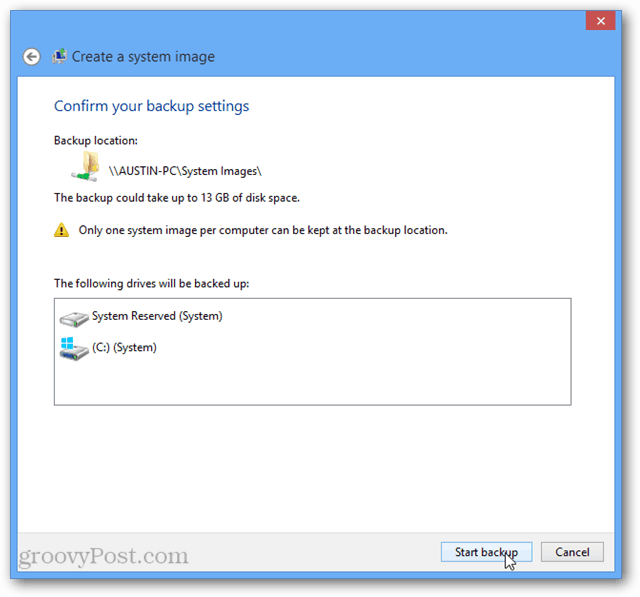„Facebook“ karuselės turinys: kaip išskirti savo įrašus ir skelbimus: socialinės žiniasklaidos ekspertas
„Facebook“ Skelbimai Facebook / / September 25, 2020
 Norite naudoti kelis vaizdus viename „Facebook“ skelbime ar įraše?
Norite naudoti kelis vaizdus viename „Facebook“ skelbime ar įraše?
Ar išbandėte „Facebook“ karuselės funkciją?
„Facebook“ karuselės funkcija leidžia jums paskelbti kelis vaizdus ir nuorodas viename įraše ar skelbime.
Šiame straipsnyje jūs sužinokite, kaip sukurti ir naudoti „Facebook“ karuselės įrašus ir skelbimus savo „Facebook“ rinkodaroje.

Klausykite šio straipsnio:
Kur prenumeruoti: „Apple Podcast“ | „Google Podcasts“ | „Spotify“ | RSS
Slinkite iki straipsnio pabaigos, norėdami rasti nuorodas į svarbius šaltinius, paminėtus šiame epizode.
Kodėl verta kurti karuselės įrašus ir skelbimus
„Facebook“ karuselės įrašas ar skelbimas yra kūrybiškas būdas pritraukti daugiau turinio į mažesnę erdvę. Tu gali yra penki unikalūs vaizdai, kurių kiekvienas turi skirtingas antraštes, aprašus ir URL viskas vienoje istorijoje. Paskelbkite karuselės įrašą ar skelbimą kaip natūralią istoriją savo puslapio sienoje ir (arba) skelbimų rinkinyje; bet kurį iš jų galima lengvai peržiūrėti darbalaukyje ir mobiliajame.
Pagal „Kinetic Social“ pranešimą, karuselės skelbimai veikia 10 kartų geriau nei įprasti skelbimai. Be to, kadangi 90 proc. „Facebook“ vartotojų prisijungia per mobilųjį telefoną, tai puikus nedidelio nekilnojamojo turto kiekio naudojimas. Reklamuotojai turėtų gauti daug daugiau už savo dolerius, atlikdami horizontalų skelbimų rinkinį, kuris gali slinkti pirmyn ir atgal. Karuselės skelbimus taip pat galima rasti „Instagram“.
Yra keletas variantų kalbant apie karuselės įrašus ir skelbimus. Sukurkite ekologišką karuselės įrašą, paverskite ekologišką karuselės įrašą skelbimuarba sukurkite karuselės skelbimą nuo nulio.
1: sukurkite ekologiškos karuselės įrašą
Jei norite sukurti karuselės įrašą tiesiai savo puslapyje, įveskite arba įklijuokite nuorodą ant savo sienos. Jis automatiškai užpildo peržiūrą, kurioje turėtų būti bent vienas vaizdas. Atminkite, kad kuo daugiau vaizdų jūsų tinklaraščio įraše, tuo daugiau jų bus užpildyta ir tuo mažiau reikės tiesiogiai įkelti.
Paprastai „Facebook“ „og: image“ žyma tinklaraščio įrašuose iš anksto pasirenka nuorodos peržiūros vaizdą ir dauguma tinklaraščių turi tik tokį, kuris užpildomas, kai nuoroda bendrinama „Facebook“. Taigi, kurdami karuselės formato sieninius įrašus, turėsite būti kūrybingi ieškodami papildomų vaizdų. Paprastai daugiau vaizdų galite rasti tinklaraščio įraše, kurį bendrinate.
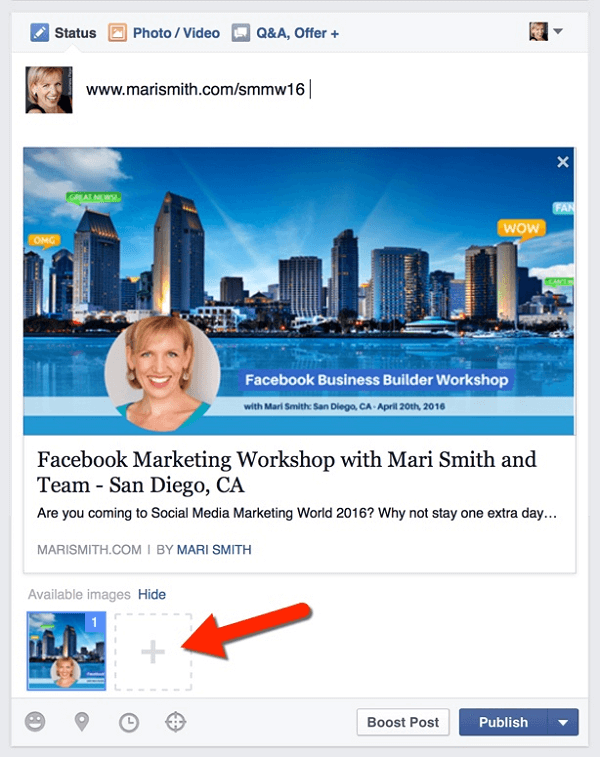
Dauguma nuorodų, kurias bendrinate „Facebook“, automatiškai užpildys tą peržiūros vaizdą, kuris yra 1200 x 628 pikselių, standartinių nuorodų įrašo ar skelbimo matmenų.
Tačiau, kadangi karuselės vaizdai yra kvadratiniai, „Facebook“ išpjaus vaizdo centrą. Jei originalus vaizdas yra nukirptas taip, kad nėra prasmės, gali tekti pašalinti vaizdą, kuris užpildytas, ir įkelti kvadratinį. Jums rekomenduojama dydžio karuselės vaizdai 600 x 600 taškų.
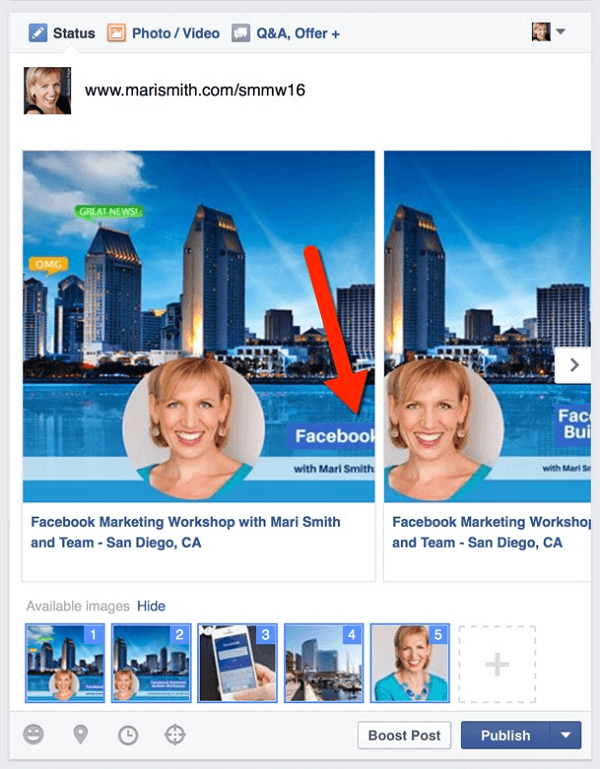
Spustelėkite pliuso ženklą ir tada įkelti papildomų nuotraukų (iš viso iki penkių) naudoti jūsų įrašui.
Pasirinkite aukštos kokybės vaizdus, kuriuose yra mažiau nei 20% teksto. Tai ypač svarbu, jei planuojate savo karuselės įrašą paversti skelbimu. Naudokite „Facebook“ tinklelio įrankis Jei norite įsitikinti, kad jūsų vaizdai bus patvirtinti, turėtumėte nuspręsti įrašą paversti karuselės skelbimu.
Vilkite ir upuść vaizdus, kad pakeistumėte tvarką.
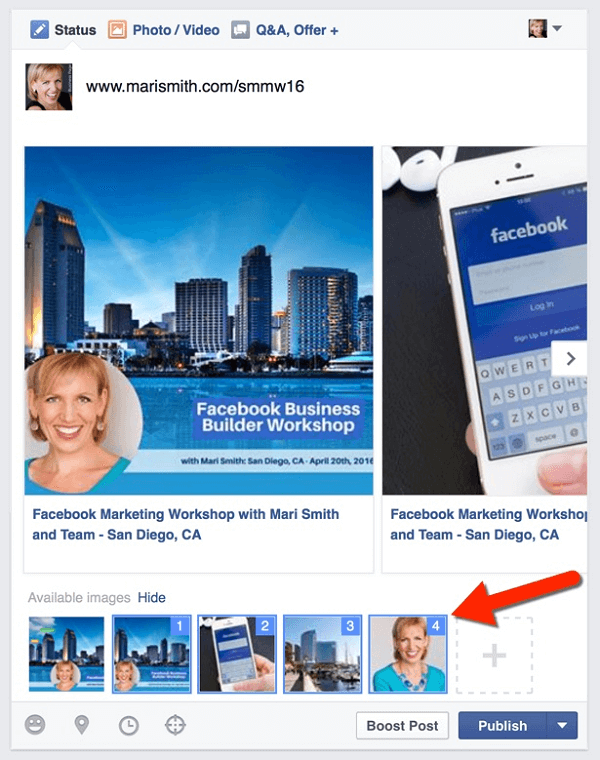
Užveskite pelės žymeklį virš kiekvieno vaizdo ir spustelėkite nuorodos piktogramą, kad galėtumėte redaguoti kiekvieną paskirties URL.
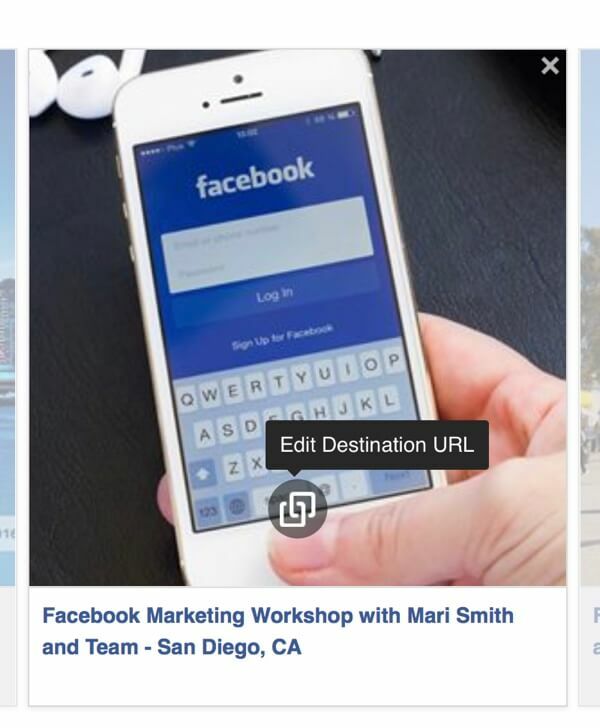
Taip pat galite redaguoti antraštę.
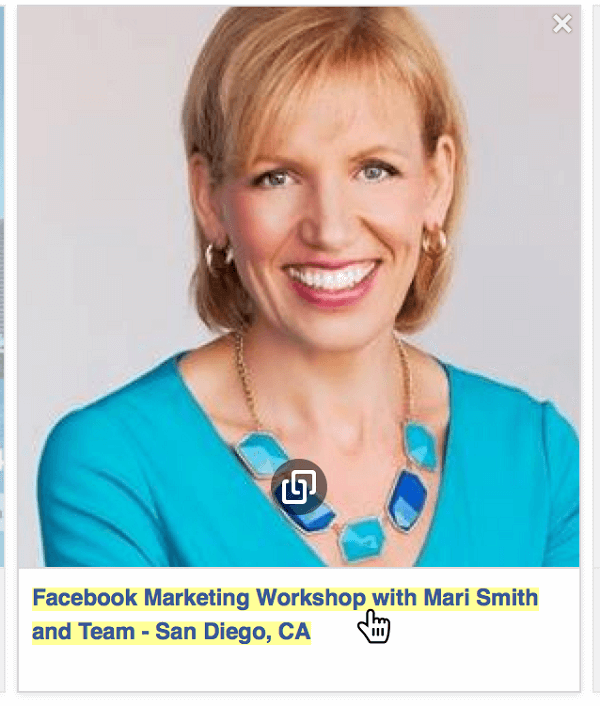
Spustelėkite antraštę ir tada redaguoti tekstą.
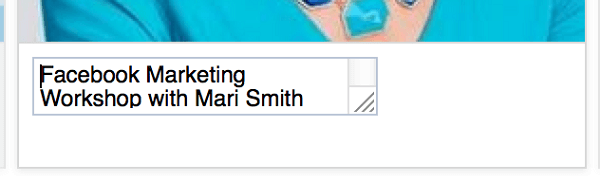
Kitas jūsų pasirinkimas yra pastatykite karuselės įrašą iš nuotraukų įkėlimo skyriaus. Eikite įkelti nuotrauką / vaizdo įrašą ir pasirinkite Sukurti nuotraukų karuselę.
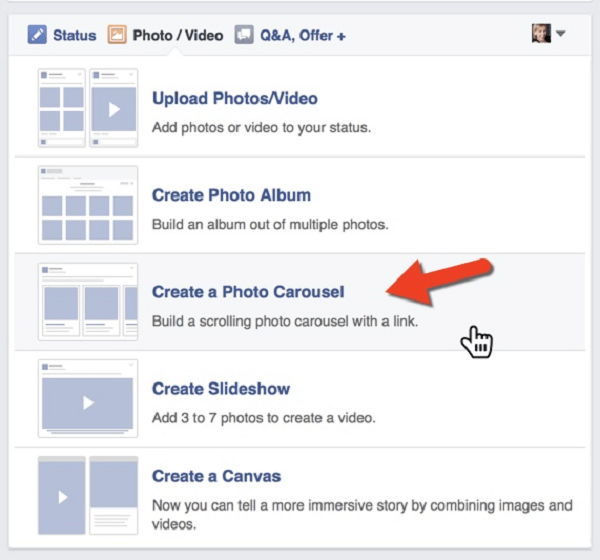
Tada pridėti nuorodą. Tai užpildys vaizdus ir leis jums pridėti daugiau.
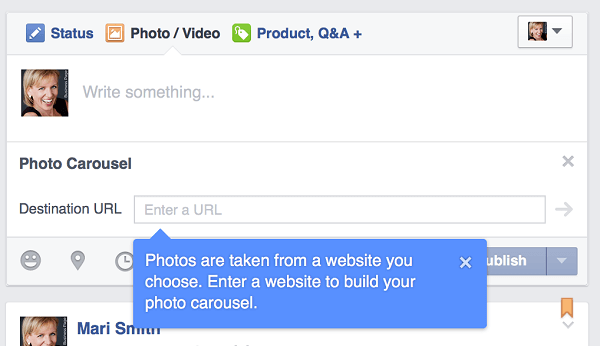
„Facebook“ užpildys jūsų atvaizdus karuselės įraše. Jei reikia, pridėkite naujų nuotraukų, ir tada redaguoti nuorodas ir antraštes kaip aukščiau.
Padidinkite savo karuselės įrašą
Kai jūsų karuselės įrašas pasiekia organišką pasiekiamumą ir įsitraukimą, galite lengvai jį paversti karuselės skelbimu, padidindami įrašą. Aš rekomenduoju tai padaryti Skelbimų tvarkyklė, o ne mygtuką „Boost“, nes jų yra daugiau taikymas ir talpinimo variantai.
Eiti į Skelbimų tvarkyklė ir spustelėkite Sukurti skelbimą. Pasirinkite Padidinti savo žinutesir pasirinkite puslapį ir įrašą.
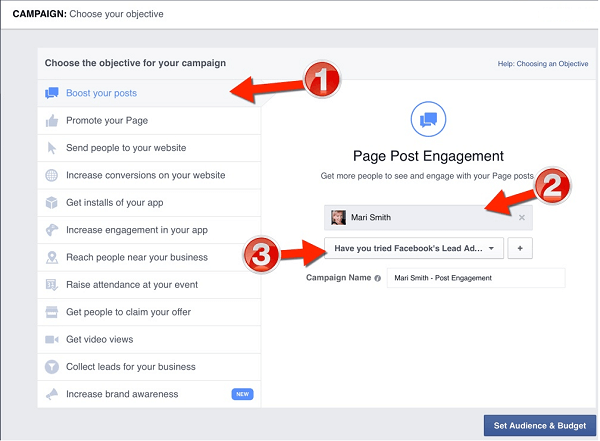
Nustatykite auditoriją, biudžetą ir tvarkaraštį. Tada peržiūrėkite skelbimą.
Gaukite „YouTube“ rinkodaros mokymus - prisijungę!

Norite pagerinti įsitraukimą ir pardavimą naudodami „YouTube“? Tada prisijunkite prie didžiausio ir geriausio „YouTube“ rinkodaros ekspertų susirinkimo, kai jie dalijasi savo patikrintomis strategijomis. Gausite nuoseklias tiesiogines instrukcijas, į kurias bus orientuota „YouTube“ strategija, vaizdo įrašų kūrimas ir „YouTube“ skelbimai. Tapkite „YouTube“ rinkodaros herojumi savo įmonei ir klientams, kai įgyvendinate strategijas, kurios duoda patikrintų rezultatų. Tai tiesioginis internetinių mokymų renginys iš jūsų draugų iš „Social Media Examiner“.
Daugiau informacijos apie prekę suteiks mūsų vadybininkai telefonu arba rašykitė į Pagalba internetu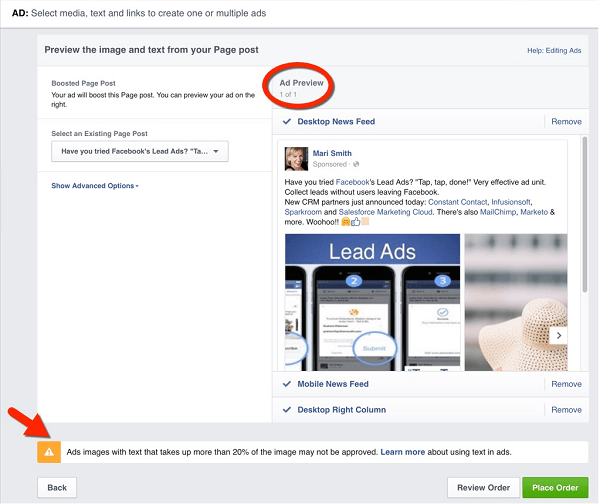
Spustelėkite mygtuką „Pateikti užsakymą“ kai tave tenkina skelbimas.
Vėlgi, turėkite omenyje mažiau nei 20% teksto taisyklę. Ankstesniame pavyzdyje esanti karuselės reklama greičiausiai nebus patvirtinta. Po jų įkėlimo neįmanoma pakeisti karuselės įrašų vaizdų. Taigi, norėdamas paversti mano įrašą aukščiau pateiktame pavyzdyje karuselės skelbimu, turėčiau pradėti nuo naujo nuo naujo „karuselės“ skelbimo ar „karuselės“ skelbimo.
2: sukurkite karuselės skelbimą
Į sukurti karuselės skelbimą nuo nulio, eikite į „Ads Manager“ arba „Power Editor“. Pasirinkite Kurti skelbimą ir tikslą.
Nuspręskite, ar siųsti žmones į savo svetainę, ar sulaukti konversijų ar atsisiuntimų. „Facebook“ skelbimų algoritmas optimizuoja skelbimus, kad jie būtų rodomi vartotojams, turintiems jūsų pasirinktų veiksmų istoriją. Todėl siūlau kaip tikslą pasirinkti „Siųsti žmones į savo svetainę“, nes yra daug daugiau veiksmų norint nustatyti žmones, kurie turėjo konversijų istoriją. Kur kas geriau siųsti žmones į savo svetainę ir naudoti „Facebook“ tašką, kad galėtumėte iš naujo nukreipti lankytojus į savo svetainę.
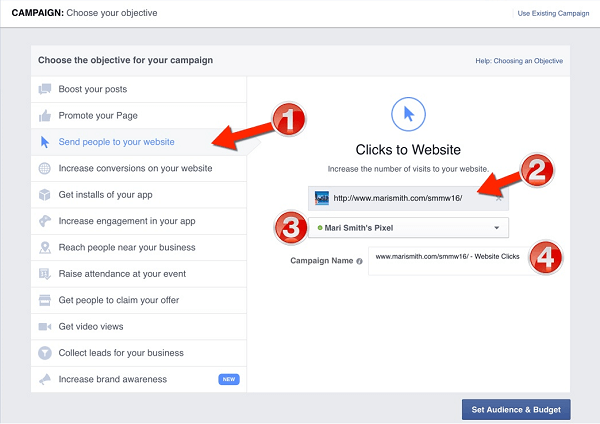
Po jūsų nustatyti auditoriją ir biudžetą, pasirinkite savo skelbimą.
Pasirinkite kelis vaizdus viename skelbime ir įkelkite savo atvaizdus.
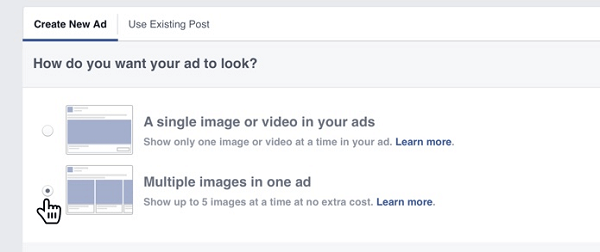
Redaguokite paskirties URL ir pridėkite kiekvieno vaizdo antraštę (kurią „Facebook“ vadina „kortele“). Pastaba: diegiama galimybė pridėti vaizdo įrašą palaipsniui ir bus pasiekiama tik „Power Editor“.
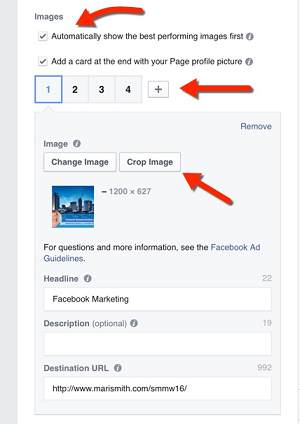
Jei reikia, taip pat galite apkarpykite vaizdus iš čia.
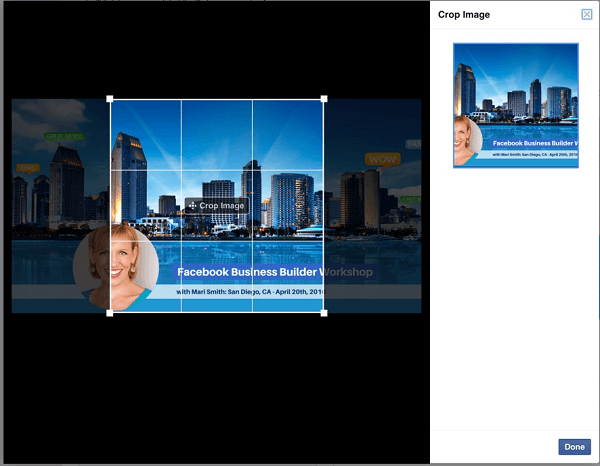
Jūs taip pat galbūt norėsite pridėti raginimo veikti mygtuką. Tačiau nepamirškite, kad pridėjus mygtuką bus mažiau vietos antraštei ir aprašui rodyti.
Kitas rekomenduojamas variantas yra nustatykite savo skelbimą, kad pirmiausia būtų rodomi geriausiai veikiantys vaizdai. Tu taip pat gali prijunkite savo „Instagram“ paskyrą, kad parodytumėte tą pačią karuselę skelbimas „Instagram“ ir padidinti savo matomumą.
Baigę visus tinkinimus, peržiūrėkite skelbimą ir pateikite užsakymą.
Naudojimo atvejai
Yra daug karuselės skelbimų naudojimo būdai. Pavyzdžiui, mažmeninė ar internetinė parduotuvė gali paryškinti kelis produktus, kelias konkretaus gaminio savybes arba vieną nuostabų produkto vaizdą, išskirstytą į kelias korteles. Restoranas galėjo pasidalinti savo dienos, savaitės ar mėnesio pasiūlymais. Kiekviena kortelė nukreiptų į skirtingą nuorodą. Be to, galite naudoti karuselines reklamas papasakokite savo prekės ženklo istoriją, apibūdinkite pagrindinius darbuotojus arba pasidalykite, kaip jūsų produktas ar paslauga gali padėti kitiems.
Ši karuselės reklama iš „Facebook“ patarimų puslapis reklamuoja „Facebook Event“ įrankį. Tai parodo, kaip galite naudokite skirtingą atvaizdą ir antraštę kiekvienoje kortelėje, naudodamiesi pranašumais ragindami veikti.
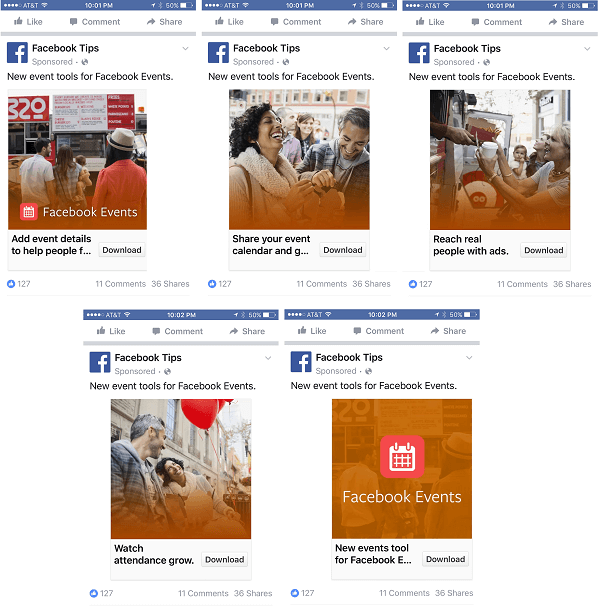
Įdarbinanti programinės įrangos kompaniją „Workable“ savo programoje reklamuojamame karuseliniame skelbime naudojami vaizdai, pažymėti įmonės vardu. Jie aprašo tekstą naudokite kaip raginimo veikti priedą, liepdamas žmonėms išbandyti nemokamai.
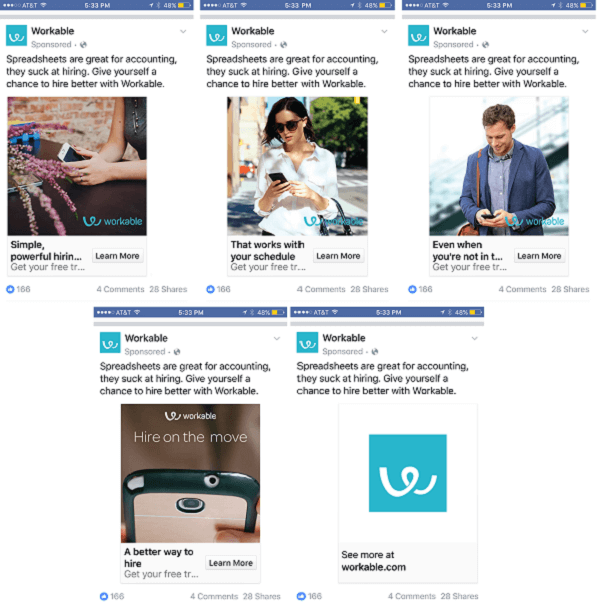
Internetinės terapijos programų bendrovė „Talkspace“ savo karuselės skelbime dalijasi viskuo, ką kažkas turi žinoti apie savo programą, įskaitant tai, kaip ja naudotis. Jų istorija iliustruojama per animacinius filmukus, o ne nuotraukas su žodžių burbulais. Be to, „Talkspace“ dalijasi savo programos teikiamais pranašumais naudodama antraštės ženklelius.
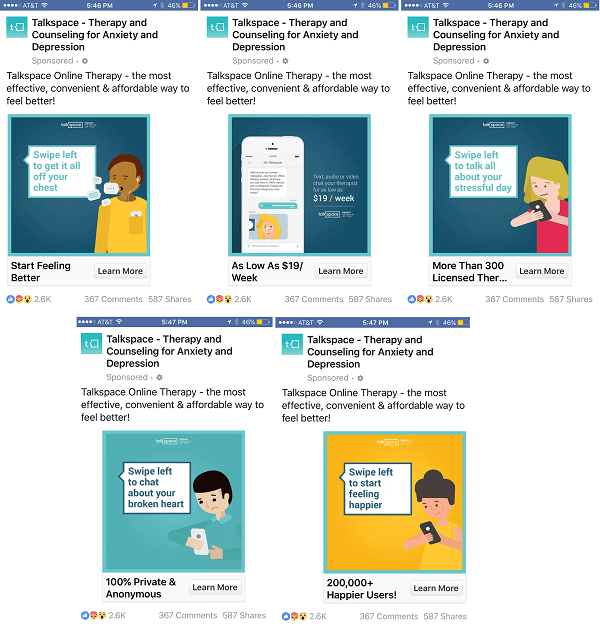
„Facebook“ rekomendacijos geriausia karuselinių skelbimų praktika apima nuoseklumą, kūrybiškumą ir prekės ženklo tapatumą. Taip pat norite, kad žmonės atsakytų į jūsų įrašus ir spustelės paveikslėlius / nuorodas. Todėl naudokite karuselės skelbimus, kad išbandytumėte antraštes, kopijuotumėte ir pasiūlymus ir sužinotumėte, kas sulauks geriausio atsakymo. Kai žinosite, kas veikia, eksperimentuokite ir pakelkite savo karuselės skelbimus į naują lygį.
Peržiūrėkite šį „Facebook“ puslapis daugiau karuselės formato kūrybinių pavyzdžių.
Paskutinės mintys
Nors karuselės įrašai ir skelbimai puikiai rodomi darbalaukyje, atrodo, kad jie sukurti mobiliesiems. Išmaniųjų telefonų savininkams patinka naršyti turinį, neprarandant vietos, ir šie vaizdai juos lengvai įtraukia.
Nesvarbu, ar einate įprastu, ar reklamuojamu keliu, karuselės įrašai suteikia skaitytojams įdomų, kūrybišką turinį su keliomis paspaudimo vietomis. Jie puikiai demonstruoja jūsų verslo istoriją, produktus ir paslaugas.
Ką tu manai? Ar naudojatės „Facebook“ karuselės skelbimais ir įrašais? Kokius pasakiškus karuselės įrašus matėte? Prašau pasidalinti savo mintimis komentaruose.